Blokirajući tipkovnicu na laptopu i zašto je to potrebno

- 2342
- 127
- Ms. Lonnie Dietrich
Pitanje blokiranja tipkovnice prijenosnog računala periodično se postavlja kod većine korisnika.

Najčešće su razlozi sljedeći čimbenici:
- Ako je dio tipki oštećen ili ne uspijeva, što se očituje spontanim prešama i aktiviranjem;
- Ako kuća ima malu djecu ili kućne ljubimce koji mogu doći do otvorenog računala i pritisnuti ključeve;
- Konačno, ako ste navikli raditi s tipkovnicom u punoj veličini, a puna vremena je za vas jednostavno neugodno (to se često događa onima koji rade s velikim količinama teksta).
Dakle, kako blokirati tipkovnicu na prijenosnom računalu ako trebate otići na nekoliko minuta? Kako to uopće onemogućiti? Evo najpovoljnijih načina za blokiranje ključeva na laptopu.
Privremeno gašenje za zaštitu
Započnimo s najjednostavnijim: privremeno gašenje tipkovnice, ako trebate napustiti sobu na kratko vrijeme gdje dijete ostaje ili vaša omiljena mačka. Neki modeli prijenosnih računala pružaju posebnu kombinaciju tipkovnica: obično je "FN" i jedna od funkcionalnih tipki (na primjer, F6 ili F11).
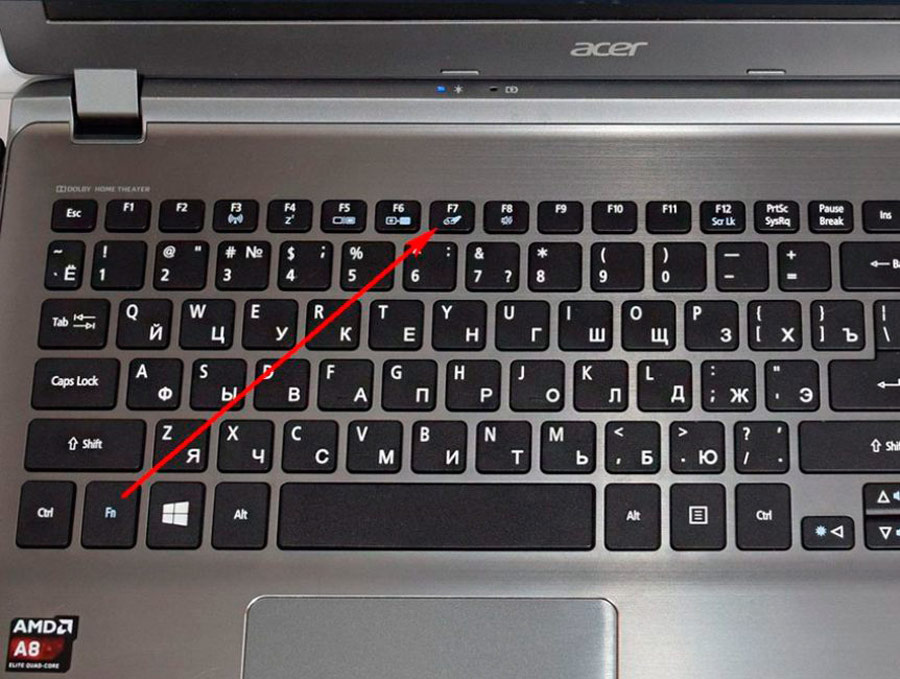
Pažljivo pogledajte tipkovnicu, a ako vam je laptop jedan od ovih modela, vidjet ćete željenu ikonu na jednom od ključeva. Imajte na umu da ova funkcija možda neće raditi ako ovaj uređaj ima operativni sustav, različit od prethodno instaliranog prilikom prodaje.
Ako ne postoji posebna tipka za blokiranje tipkovnice, postoji univerzalna metoda koja privremeno blokira sustav u cjelini. Kliknite "Win" + "L" - Ova kombinacija blokirat će korisnički račun, dok ga ne napuštate.
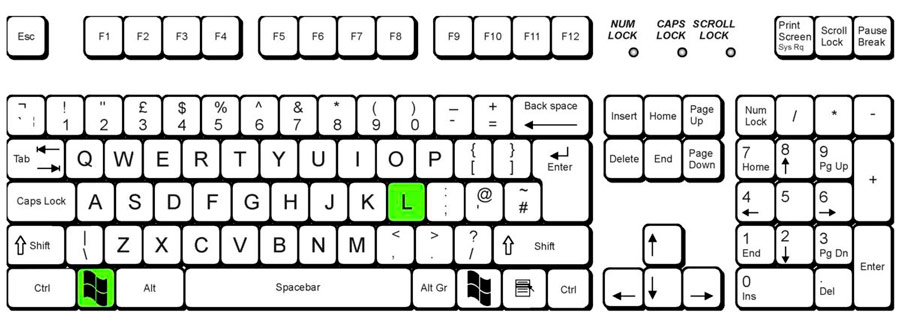
Kad se pokušate vratiti na posao, vidjet ćete ulazni zaslon na račun, a ako je zaštićen lozinkom, morat ćete ga ponovo voditi. Ova će metoda zaštititi vaše računalo od nepotrebnih tipki u vašoj odsutnosti.
Kroz DOS sučelje
Druga opcija jer brzo možete onemogućiti tipkovnicu je korištenje DOS naredbi. Pripremili smo detaljne upute kako to učiniti.
- Prvo trebate otvoriti naredbeni redak. Pritisnite kombinaciju tipki "Win+ R", unesite polje "CMD" i kliknite gumb U redu.

Alternativni način: kliknite na ikonu sustava Windows u donjem lijevom kutu, a zatim idite na odjeljak "All Program" → Standard "(ili" Službeno ") →" Team Strina ".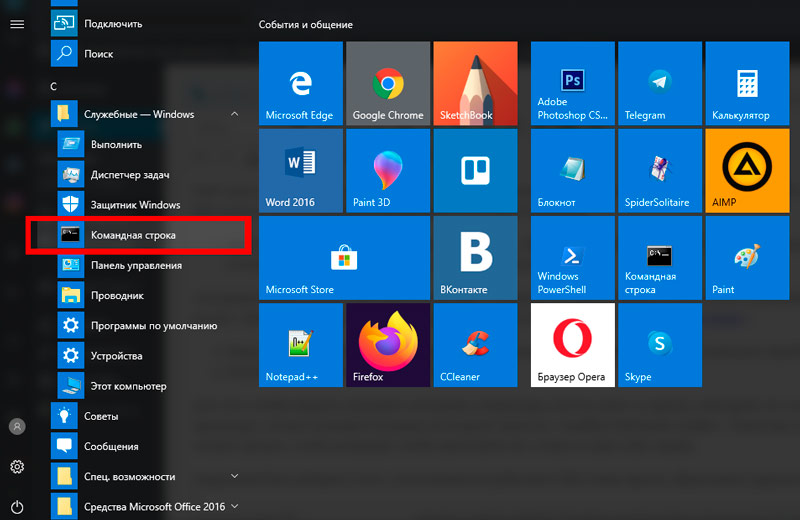
- Pred vama će se pojaviti crni prozor u kojem trebate ući
"RUNDLL32 tipkovnica, onesposobiti".
- Potvrdite radnju "Enter".
Da biste nakon nekog vremena vratili početno stanje tipkovnice, ponovite isti postupak, samo zamijenite naredbu iz drugog koraka s "Rundll32 tipkovnicom, omogući". Također možete stvoriti prečac s ovim timom kako biste ispunili sve faze jednim klikom miša.
VAŽNO. Kako dodati tekst ako gumbi ne rade? Sve je vrlo jednostavno. Dovršite prijelaz na sljedeću stazu "Pokrenite" → Programi → "Posebni uređaji" i pokrenite tipkovnicu zaslona.Pomoću upravitelja uređaja
Blokiranje tipkovnice pomoću Upravitelja uređaja - također izuzetno učinkovita metoda. Štoviše, postat će neaktivan čak i u sigurnom načinu rada. Dakle, prijeđimo na rješavanje problema:
- Idite na izbornik "Start" → "Upravna ploča". U prozoru s nazivom "Postavljanje računalnih parametara" sortirajte izgled stranice na "velike ikone", stavljajući odgovarajući parametar u gornji desni kut, pored linije "Pregled". Na predstavljenom popisu odaberite stavku "Upravitelj uređaja".
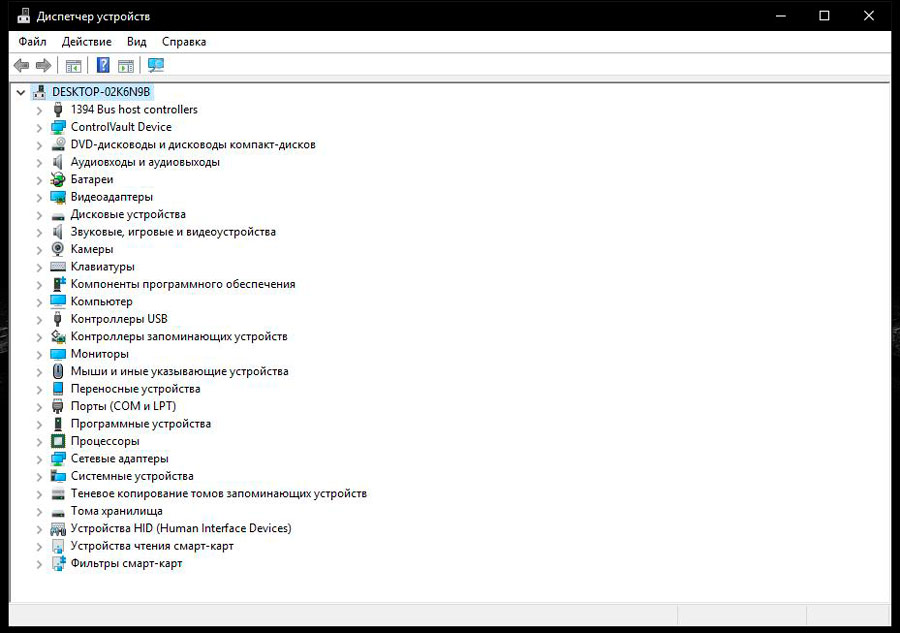
Alternativni način: "Start" → "Upravljačka ploča" → System → "Upravitelj uređaja". U ovom slučaju način gledanja treba biti izložen kao "kategorija".
Drugi: kliknite "Win + R", unesite "Devmgmt.MSC "i potvrdite gumb" Enter "(Enter).
Za Windows 10, ovaj se postupak može pojednostaviti. Kliknite desni gumb miša na ikoni OS u donjem lijevom kutu i kliknite na vezu "Upravitelj uređaja".
- Na popisu uređaja koji su se otvorili trebali biste pronaći "uređaji za unos ili tipkovnicu" (pronađeni su i ostala slična imena). Kliknite desni gumb na liniji s nazivom vašeg uređaja i odaberite "Onemogući". Ako nema takvog parametra, onda "Izbriši".
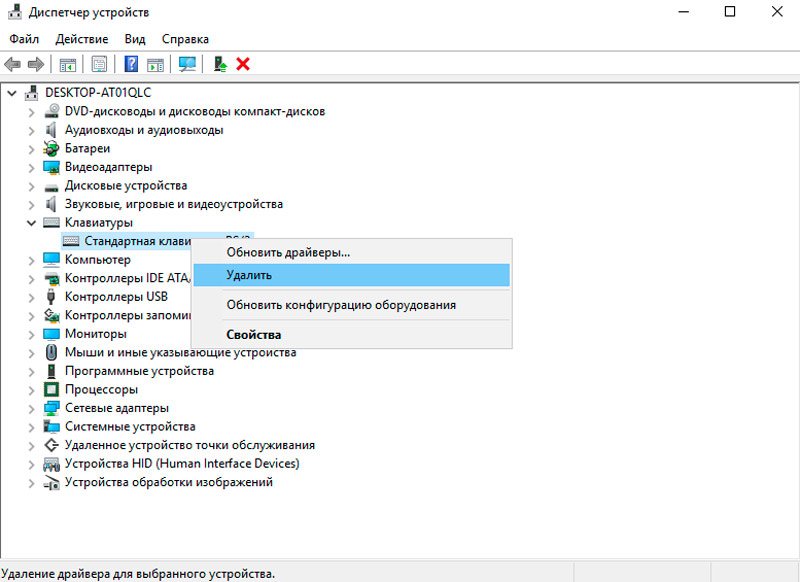
Tipkovnica je uključena istim principom, jedino što tijekom završne operacije trebate kliknuti na "Upotreba". U slučaju da ste uklanjali, morate kliknuti prema nazivu računala (prvi redak) i odaberite "Ažuriraj konfiguraciju".
Kroz BIOS
Ovo nije najpopularnija metoda, ali vrlo pouzdana. Postavke BIOS -a unose se tijekom učitavanja operativnog sustava. U ovom trenutku morate pritisnuti određeni gumb, ovisno o proizvođaču laptopa. Najčešće je ovo jedan od tipki "F1-F12" ili "Izbriši".
Verzije BIOS -a mogu se značajno razlikovati jedna od druge. Najčešće, točka koja nam je potrebna nalazi se na kartici "Napredno". U njemu morate pronaći "USB podršku putem" i prebaciti prekidač na "onemogućeno" položaj. Ulazni uređaj uključuje na isti način, mijenjajući vrijednost u "Omogućeno".
Pored toga, neki modeli imaju USB naslijeđeni parametar podrške. Njegova osobitost leži u činjenici da se opetovana aktivacija tipkovnice događa isključivo kroz ispuštanje CMO -a na matičnoj ploči.
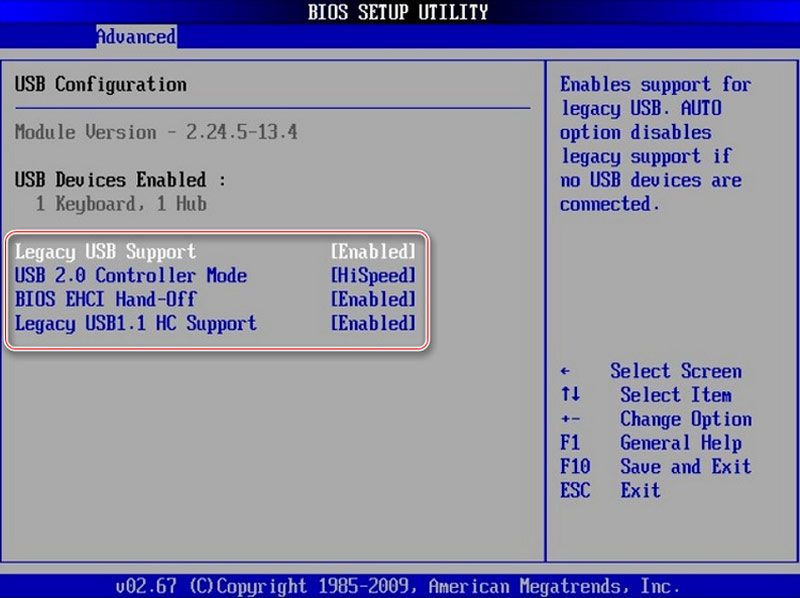
Prijenosna računala marke HP opremljena su dodatnom mogućnošću isključenja samo funkcionalnih ključeva. Ovo je vrsta zaštite od djece. Izbornik BIOS -a predviđa odgovarajuću stavku "Action Key Mode". Promjena vrijednosti u "onemogućeno", gornji red tipki prestat će raditi. Nakon što ste izveli ove manipulacije, ne možete prilagoditi zvuk, promijeniti svjetlinu zaslona, koristiti neke funkcije.
Koristite za blokiranje trećeg softvera
Pored standardnog softvera, postoje i odvojeni programi za rad s tipkovnicom. Imaju razne funkcije, jednostavno postavljanje svojih potreba, uključujući blokiranje. U ovom ćemo članku razmotriti najučinkovitije i najpopularnije od njih. Preporučujemo preuzimanje bilo koje od poslanih uslužnih programa isključivo s službene web stranice programera.
Brava
Prilično jednostavan program koji vam omogućuje da u potpunosti blokirate tipkovnicu u samo nekoliko klikova. Izuzetno je prikladno upravljati korištenjem vrućih ključeva.
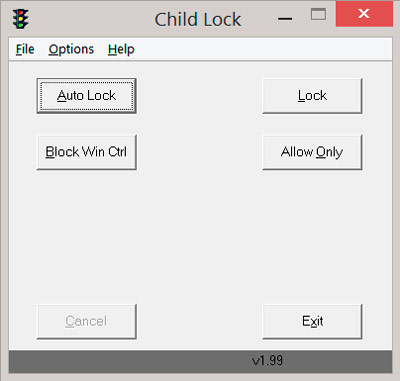
Prijeđimo na njegovu konfiguraciju:
- Nakon što započnete u prozoru za aktivaciju, pronađite stavku "Lock". Ako ga uključite, tipkovnica i gumbi miša prestat će funkcionirati. Pokazivač će i dalje raditi kao i obično.
- Tamo se nalazi funkcija "Autolock" - automatsko isključivanje ulaznog uređaja 10 minuta.
Još jedan blok osvaja gumb Ctrl onemogućuje "Win" i "Ctrl". A opcija "dopušta samo" isključuje se apsolutno sve.
Blok
Ovaj uslužni program ima, na primjer, kontrolu svjetla i naprednu funkcionalnost, uz pomoć, možete postaviti tajmer ili isključiti zaslon. Štoviše, ruski jezik sučelja prisutan je na zalihama. Program se automatski pretvara u ladicu i ne ometa korisnika.
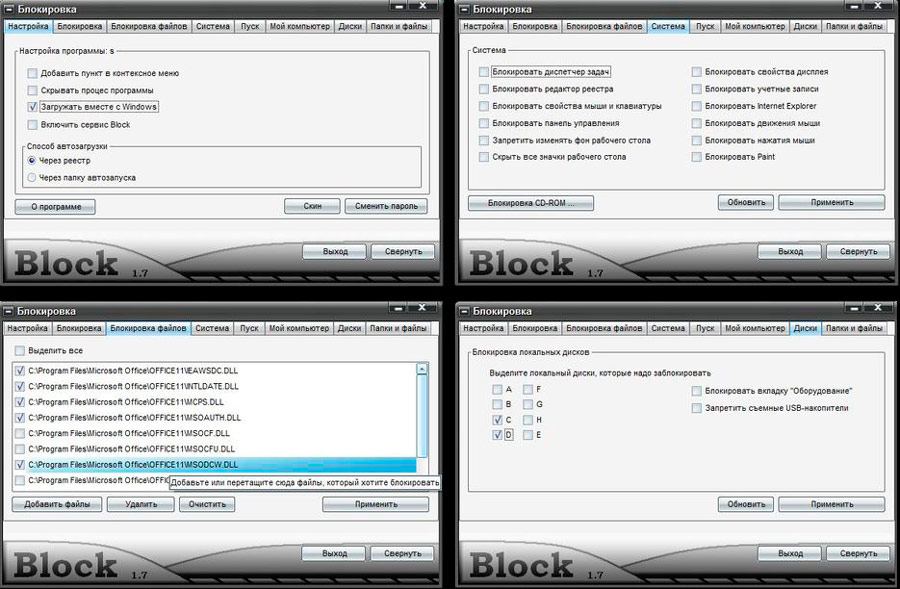
Sve što treba učiniti je odabrati opciju "Blokirajte tipkovnicu" i registrirajte lozinku, što će u budućnosti trebati otključati.
VAŽNO. Antivirus se može "zakleti" na ovu aplikaciju. Stoga ćete u nekim slučajevima prvo morati isključiti vatrozid i vatrozid.Ključevi za malu djecu
Vjerojatno najstariji, ali istodobno jedan od najpouzdanijih programa za naš cilj. Može početi bez problema čak i na Windows XP. Nakon instalacije otvorite sistemsku ladicu (u polju obavijesti) i pronađite ikonu ove aplikacije. Zatim ga kliknite s desnom gumbom ili TouchPad -om i odaberite liniju tipkovnice Lock tipkovnice. Spreman! Da biste aktivirali tipkovnicu, uklonite okvir iz ove stavke.
Spuštanje u MacBook
Deaktiviranje tipkovnice na Macu malo je teže, jer to morate stvoriti posebnu uslugu i kontrolirati bravu pomoću dodijeljene kombinacije tipki. Izvršite korak po korak i uspjet ćete:
- Prije svega, otvorite postavke sustava i odaberite modul tipkovnice. Zatim kliknite "kombinaciju klova".
- S lijeve strane na popisu kliknite vezu "Usluga".
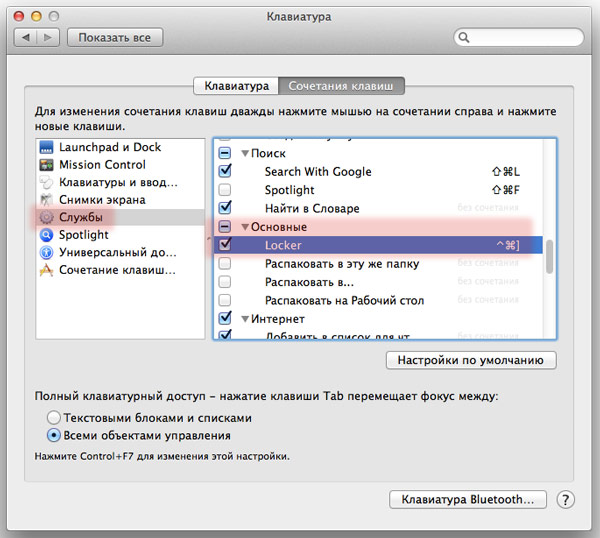
- Zatim, s desne strane prozora, pronađite "osnovni" katalog i kliknite na "Blok Mac".
- Gumb "Dodaj kombinaciju" iskočit će van. Nakon klika, unesite kombinaciju kojom će MacBook ući u način "Ulaz u sustav".
Kao rezultat ovih radnji, uređaj će biti apsolutno zaštićen od slučajnih i nepoželjnih preša dok ste odsutni.
Odspojite neispravnu tipkovnicu
Ako je tipkovnica vašeg računala djelomično ili potpuno izvan reda i ne ispunjava njegove funkcije ili ga ne planirate koristiti zbog neugodnosti, možete je isključiti hardverom. To se može učiniti samo u slučaju potpunog povjerenja da vam neće trebati.

Ako uklonite poklopac tijela prijenosnog računala, vizualno možete pronaći vlak koji vodi od ploče tipkovnice do matične ploče. Isključite ga s konektora i ponovo prikupite laptop. Nakon toga možete povezati vanjski uređaj bez straha od pojave sukoba opreme.
Imajte na umu da će vam prijelaz na vanjsku tipkovnicu lišiti neke proširene funkcionalnosti predviđene za prijenosna računala: na primjer, okretanje/onemogućavanje Wi-Fi-ja s tipkovnice, podešavajući glasnoću zvuka, svjetline zaslona itd. D.
Zaključak
Kao što vidite, nema ništa komplicirano u zaključavanju ili potpunom isključivanju tipkovnice na prijenosnom računalu. Sve ovisi o faktoru koji vas je potaknuo da razmišljate o tome kako blokirati tipkovnicu na prijenosnom računalu. Nadamo se da vam je naš članak pomogao u rješavanju problema koje je nastalo. A radi pojašnjenja uvijek nas možete kontaktirati u svojim komentarima.

